bluetooth OPEL ZAFIRA C 2014.5 Manual pentru sistemul Infotainment (in Romanian)
[x] Cancel search | Manufacturer: OPEL, Model Year: 2014.5, Model line: ZAFIRA C, Model: OPEL ZAFIRA C 2014.5Pages: 143, PDF Size: 2.43 MB
Page 6 of 143
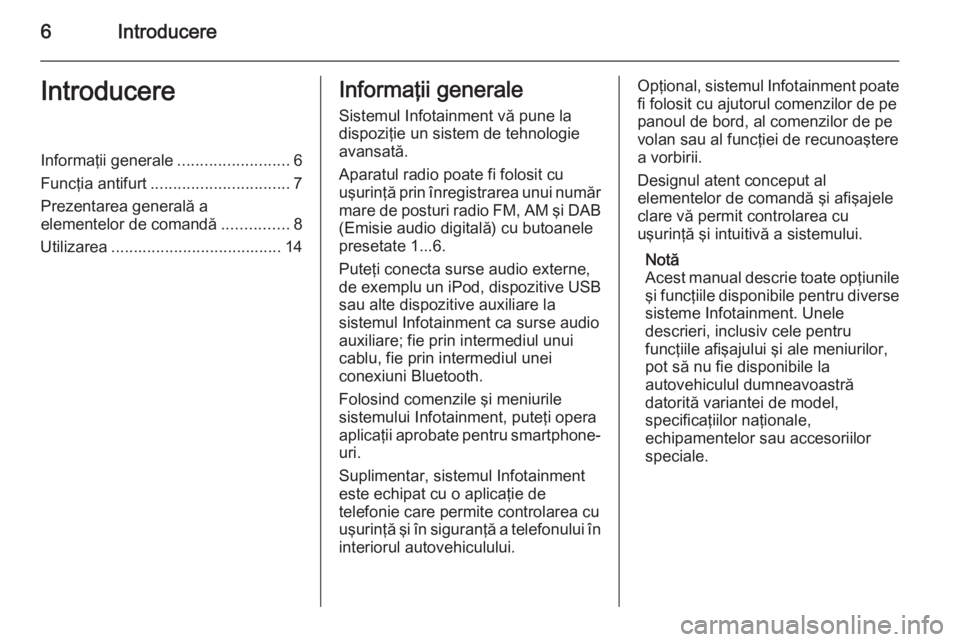
6IntroducereIntroducereInformaţii generale.........................6
Funcţia antifurt ............................... 7
Prezentarea generală a
elementelor de comandă ...............8
Utilizarea ...................................... 14Informaţii generale
Sistemul Infotainment vă pune la
dispoziţie un sistem de tehnologie
avansată.
Aparatul radio poate fi folosit cu
uşurinţă prin înregistrarea unui număr
mare de posturi radio FM, AM şi DAB (Emisie audio digitală) cu butoanele
presetate 1...6.
Puteţi conecta surse audio externe,
de exemplu un iPod, dispozitive USB
sau alte dispozitive auxiliare la
sistemul Infotainment ca surse audio
auxiliare; fie prin intermediul unui cablu, fie prin intermediul unei
conexiuni Bluetooth.
Folosind comenzile şi meniurile
sistemului Infotainment, puteţi opera
aplicaţii aprobate pentru smartphone- uri.
Suplimentar, sistemul Infotainment
este echipat cu o aplicaţie de
telefonie care permite controlarea cu
uşurinţă şi în siguranţă a telefonului în interiorul autovehiculului.Opţional, sistemul Infotainment poate
fi folosit cu ajutorul comenzilor de pe
panoul de bord, al comenzilor de pe
volan sau al funcţiei de recunoaştere
a vorbirii.
Designul atent conceput al
elementelor de comandă şi afişajele
clare vă permit controlarea cu
uşurinţă şi intuitivă a sistemului.
Notă
Acest manual descrie toate opţiunile
şi funcţiile disponibile pentru diverse sisteme Infotainment. Unele
descrieri, inclusiv cele pentru
funcţiile afişajului şi ale meniurilor,
pot să nu fie disponibile la
autovehiculul dumneavoastră
datorită variantei de model,
specificaţiilor naţionale,
echipamentelor sau accesoriilor
speciale.
Page 10 of 143
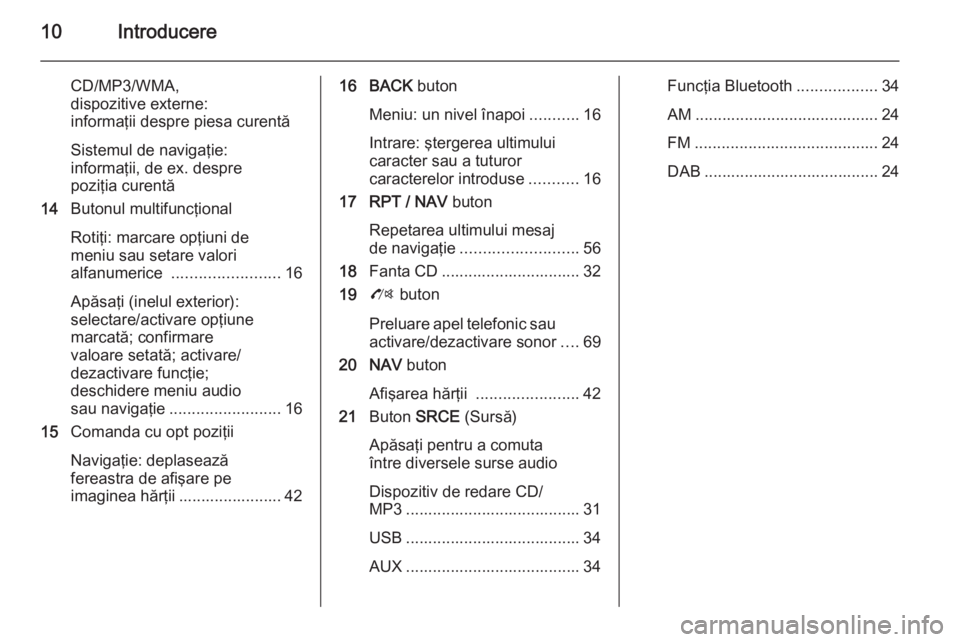
10Introducere
CD/MP3/WMA,
dispozitive externe:
informaţii despre piesa curentă
Sistemul de navigaţie:
informaţii, de ex. despre
poziţia curentă
14 Butonul multifuncţional
Rotiţi: marcare opţiuni de
meniu sau setare valori
alfanumerice ........................ 16
Apăsaţi (inelul exterior):
selectare/activare opţiune
marcată; confirmare
valoare setată; activare/
dezactivare funcţie;
deschidere meniu audio
sau navigaţie ......................... 16
15 Comanda cu opt poziţii
Navigaţie: deplasează
fereastra de afişare pe
imaginea hărţii ....................... 4216 BACK buton
Meniu: un nivel înapoi ...........16
Intrare: ştergerea ultimului
caracter sau a tuturor
caracterelor introduse ...........16
17 RPT / NAV buton
Repetarea ultimului mesaj
de navigaţie .......................... 56
18 Fanta CD ............................... 32
19 O buton
Preluare apel telefonic sau
activare/dezactivare sonor ....69
20 NAV buton
Afişarea hărţii ....................... 42
21 Buton SRCE (Sursă)
Apăsaţi pentru a comuta
între diversele surse audio
Dispozitiv de redare CD/
MP3 ....................................... 31
USB ....................................... 34
AUX ....................................... 34Funcţia Bluetooth ..................34
AM ......................................... 24
FM ......................................... 24
DAB ....................................... 24
Page 13 of 143
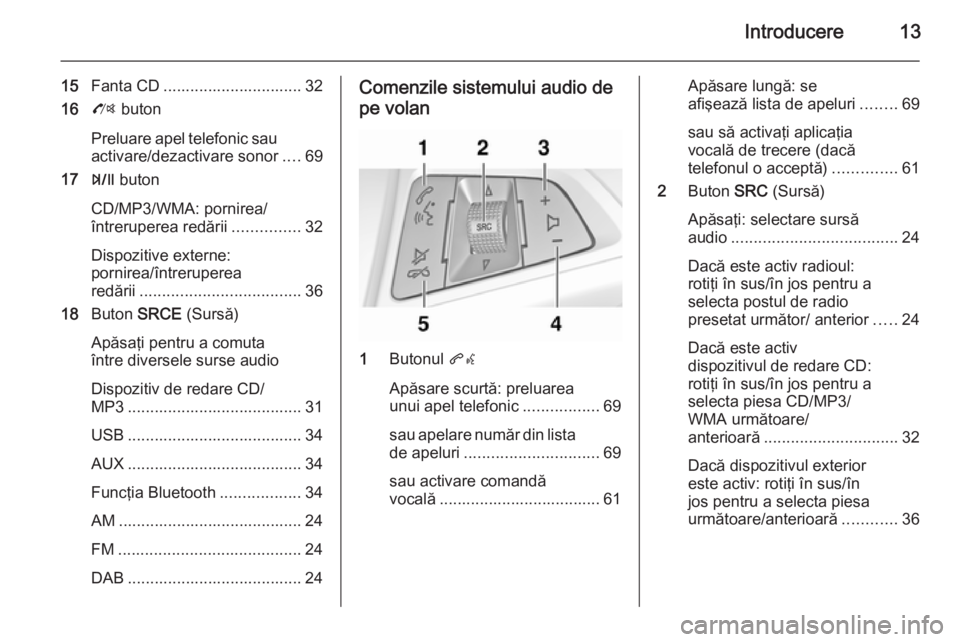
Introducere13
15Fanta CD ............................... 32
16 O buton
Preluare apel telefonic sau
activare/dezactivare sonor ....69
17 T buton
CD/MP3/WMA: pornirea/
întreruperea redării ...............32
Dispozitive externe:
pornirea/întreruperea
redării .................................... 36
18 Buton SRCE (Sursă)
Apăsaţi pentru a comuta
între diversele surse audio
Dispozitiv de redare CD/
MP3 ....................................... 31
USB ....................................... 34
AUX ....................................... 34
Funcţia Bluetooth ..................34
AM ......................................... 24
FM ......................................... 24
DAB ....................................... 24Comenzile sistemului audio de pe volan
1 Butonul qw
Apăsare scurtă: preluarea
unui apel telefonic .................69
sau apelare număr din lista
de apeluri .............................. 69
sau activare comandă
vocală .................................... 61
Apăsare lungă: se
afişează lista de apeluri ........69
sau să activaţi aplicaţia
vocală de trecere (dacă
telefonul o acceptă) ..............61
2 Buton SRC (Sursă)
Apăsaţi: selectare sursă
audio ..................................... 24
Dacă este activ radioul:
rotiţi în sus/în jos pentru a
selecta postul de radio
presetat următor/ anterior .....24
Dacă este activ
dispozitivul de redare CD:
rotiţi în sus/în jos pentru a
selecta piesa CD/MP3/
WMA următoare/
anterioară .............................. 32
Dacă dispozitivul exterior
este activ: rotiţi în sus/în
jos pentru a selecta piesa
următoare/anterioară ............36
Page 15 of 143
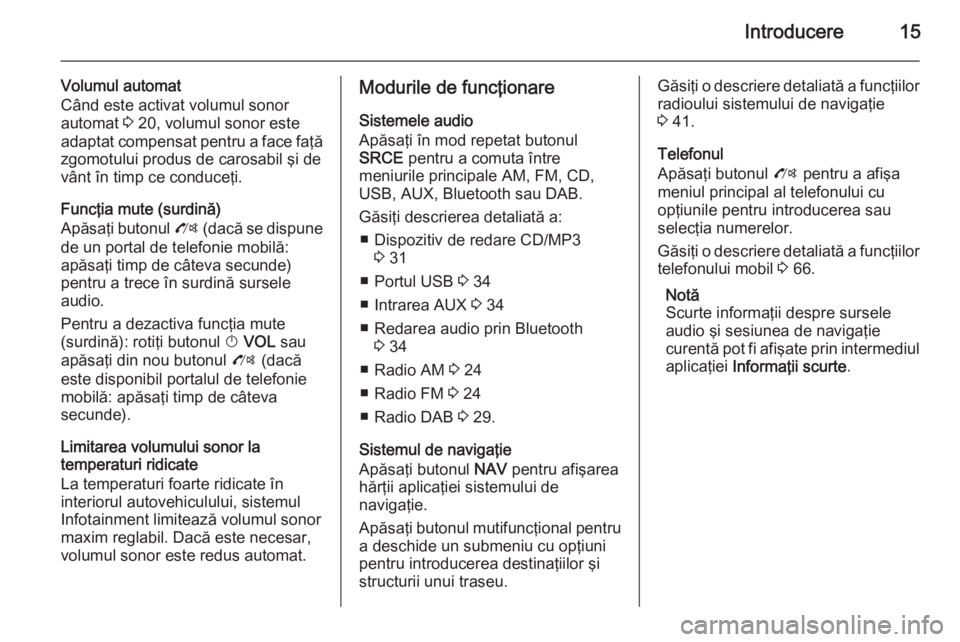
Introducere15
Volumul automat
Când este activat volumul sonor
automat 3 20, volumul sonor este
adaptat compensat pentru a face faţă zgomotului produs de carosabil şi de
vânt în timp ce conduceţi.
Funcţia mute (surdină)
Apăsaţi butonul O (dacă se dispune
de un portal de telefonie mobilă: apăsaţi timp de câteva secunde)
pentru a trece în surdină sursele
audio.
Pentru a dezactiva funcţia mute
(surdină): rotiţi butonul X VOL sau
apăsaţi din nou butonul O (dacă
este disponibil portalul de telefonie
mobilă: apăsaţi timp de câteva
secunde).
Limitarea volumului sonor la
temperaturi ridicate
La temperaturi foarte ridicate în
interiorul autovehiculului, sistemul
Infotainment limitează volumul sonor
maxim reglabil. Dacă este necesar,
volumul sonor este redus automat.Modurile de funcţionare
Sistemele audio
Apăsaţi în mod repetat butonul
SRCE pentru a comuta între
meniurile principale AM, FM, CD,
USB, AUX, Bluetooth sau DAB.
Găsiţi descrierea detaliată a: ■ Dispozitiv de redare CD/MP3 3 31
■ Portul USB 3 34
■ Intrarea AUX 3 34
■ Redarea audio prin Bluetooth 3 34
■ Radio AM 3 24
■ Radio FM 3 24
■ Radio DAB 3 29.
Sistemul de navigaţie
Apăsaţi butonul NAV pentru afişarea
hărţii aplicaţiei sistemului de
navigaţie.
Apăsaţi butonul mutifuncţional pentru
a deschide un submeniu cu opţiuni
pentru introducerea destinaţiilor şi
structurii unui traseu.Găsiţi o descriere detaliată a funcţiilor radioului sistemului de navigaţie
3 41.
Telefonul
Apăsaţi butonul O pentru a afişa
meniul principal al telefonului cu
opţiunile pentru introducerea sau
selecţia numerelor.
Găsiţi o descriere detaliată a funcţiilor telefonului mobil 3 66.
Notă
Scurte informaţii despre sursele
audio şi sesiunea de navigaţie
curentă pot fi afişate prin intermediul aplicaţiei Informaţii scurte .
Page 35 of 143
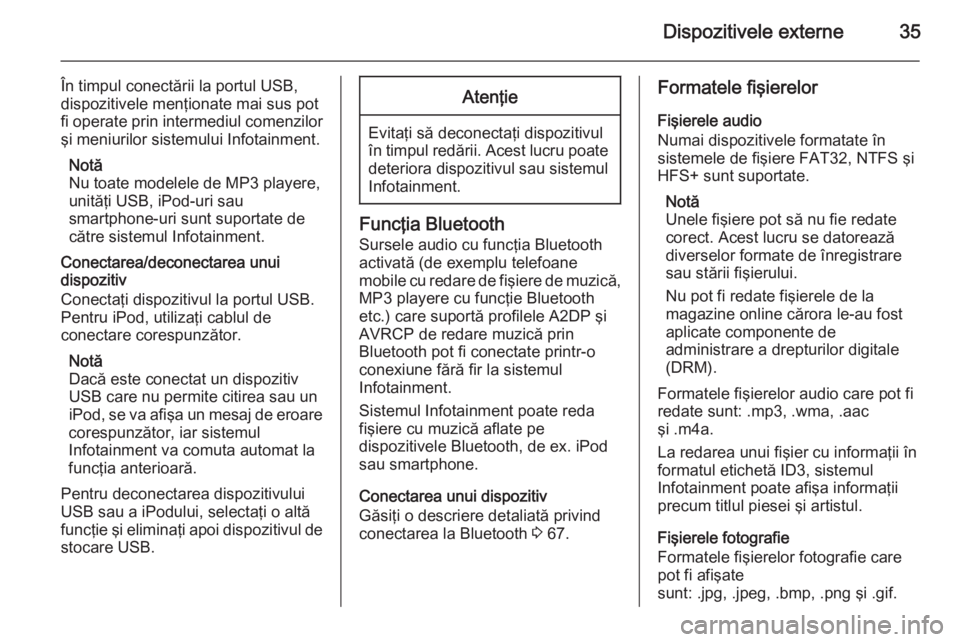
Dispozitivele externe35
În timpul conectării la portul USB,
dispozitivele menţionate mai sus pot
fi operate prin intermediul comenzilor şi meniurilor sistemului Infotainment.
Notă
Nu toate modelele de MP3 playere,
unităţi USB, iPod-uri sau
smartphone-uri sunt suportate de
către sistemul Infotainment.
Conectarea/deconectarea unui
dispozitiv
Conectaţi dispozitivul la portul USB.
Pentru iPod, utilizaţi cablul de
conectare corespunzător.
Notă
Dacă este conectat un dispozitiv
USB care nu permite citirea sau un
iPod, se va afişa un mesaj de eroare
corespunzător, iar sistemul
Infotainment va comuta automat la
funcţia anterioară.
Pentru deconectarea dispozitivului
USB sau a iPodului, selectaţi o altă
funcţie şi eliminaţi apoi dispozitivul de stocare USB.Atenţie
Evitaţi să deconectaţi dispozitivul
în timpul redării. Acest lucru poate
deteriora dispozitivul sau sistemul
Infotainment.
Funcţia Bluetooth
Sursele audio cu funcţia Bluetooth
activată (de exemplu telefoane
mobile cu redare de fişiere de muzică,
MP3 playere cu funcţie Bluetooth
etc.) care suportă profilele A2DP şi
AVRCP de redare muzică prin
Bluetooth pot fi conectate printr-o
conexiune fără fir la sistemul
Infotainment.
Sistemul Infotainment poate reda
fişiere cu muzică aflate pe
dispozitivele Bluetooth, de ex. iPod
sau smartphone.
Conectarea unui dispozitiv
Găsiţi o descriere detaliată privind
conectarea la Bluetooth 3 67.
Formatele fişierelor
Fişierele audio
Numai dispozitivele formatate în sistemele de fişiere FAT32, NTFS şi
HFS+ sunt suportate.
Notă
Unele fişiere pot să nu fie redate
corect. Acest lucru se datorează
diverselor formate de înregistrare
sau stării fişierului.
Nu pot fi redate fişierele de la
magazine online cărora le-au fost
aplicate componente de
administrare a drepturilor digitale
(DRM).
Formatele fişierelor audio care pot fi
redate sunt: .mp3, .wma, .aac
şi .m4a.
La redarea unui fişier cu informaţii în formatul etichetă ID3, sistemul
Infotainment poate afişa informaţii
precum titlul piesei şi artistul.
Fişierele fotografie
Formatele fişierelor fotografie care
pot fi afişate
sunt: .jpg, .jpeg, .bmp, .png şi .gif.
Page 36 of 143
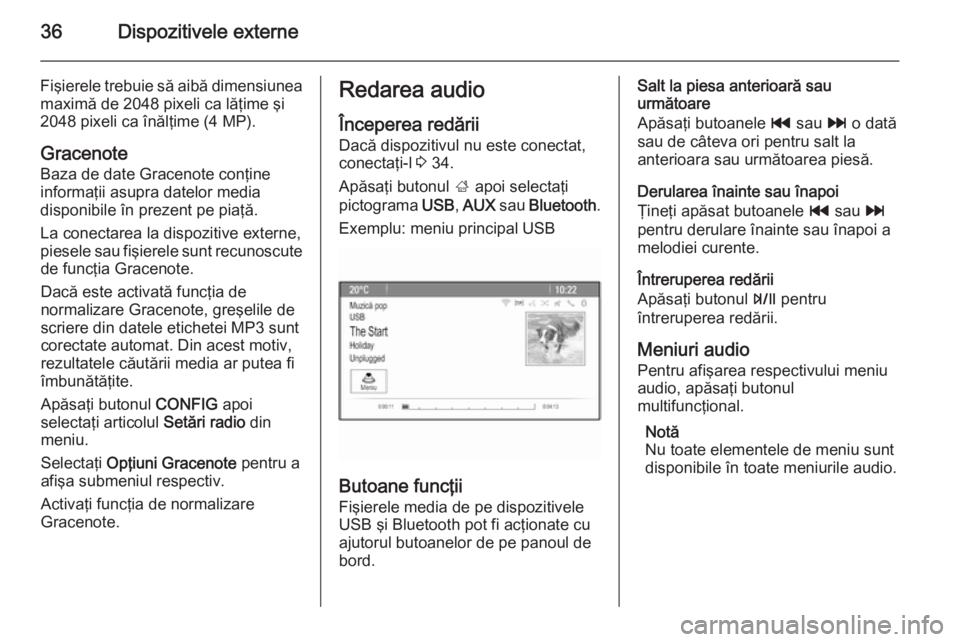
36Dispozitivele externe
Fişierele trebuie să aibă dimensiunea
maximă de 2048 pixeli ca lăţime şi 2048 pixeli ca înălţime (4 MP).
Gracenote Baza de date Gracenote conţine
informaţii asupra datelor media
disponibile în prezent pe piaţă.
La conectarea la dispozitive externe,
piesele sau fişierele sunt recunoscute de funcţia Gracenote.
Dacă este activată funcţia de
normalizare Gracenote, greşelile de
scriere din datele etichetei MP3 sunt
corectate automat. Din acest motiv,
rezultatele căutării media ar putea fi
îmbunătăţite.
Apăsaţi butonul CONFIG apoi
selectaţi articolul Setări radio din
meniu.
Selectaţi Opţiuni Gracenote pentru a
afişa submeniul respectiv.
Activaţi funcţia de normalizare
Gracenote.Redarea audio
Începerea redării
Dacă dispozitivul nu este conectat,
conectaţi-l 3 34.
Apăsaţi butonul ; apoi selectaţi
pictograma USB, AUX sau Bluetooth .
Exemplu: meniu principal USB
Butoane funcţii
Fişierele media de pe dispozitivele
USB şi Bluetooth pot fi acţionate cu
ajutorul butoanelor de pe panoul de
bord.
Salt la piesa anterioară sau
următoare
Apăsaţi butoanele t sau v o dată
sau de câteva ori pentru salt la
anterioara sau următoarea piesă.
Derularea înainte sau înapoi
Ţineţi apăsat butoanele t sau v
pentru derulare înainte sau înapoi a
melodiei curente.
Întreruperea redării
Apăsaţi butonul T pentru
întreruperea redării.
Meniuri audio
Pentru afişarea respectivului meniu
audio, apăsaţi butonul
multifuncţional.
Notă
Nu toate elementele de meniu sunt disponibile în toate meniurile audio.
Page 37 of 143
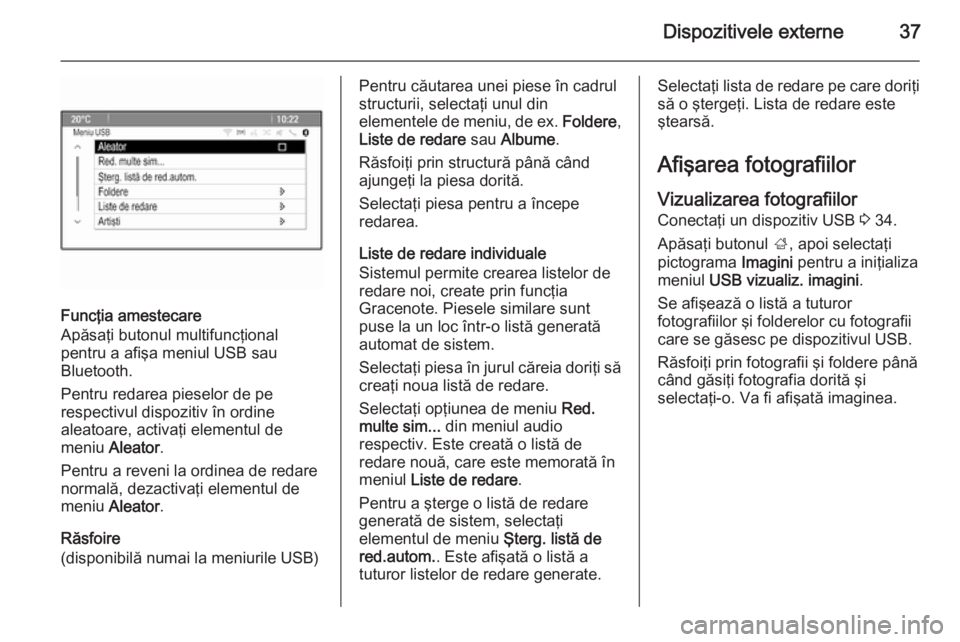
Dispozitivele externe37
Funcţia amestecare
Apăsaţi butonul multifuncţional
pentru a afişa meniul USB sau
Bluetooth.
Pentru redarea pieselor de pe
respectivul dispozitiv în ordine
aleatoare, activaţi elementul de
meniu Aleator .
Pentru a reveni la ordinea de redare normală, dezactivaţi elementul de
meniu Aleator .
Răsfoire
(disponibilă numai la meniurile USB)
Pentru căutarea unei piese în cadrul
structurii, selectaţi unul din
elementele de meniu, de ex. Foldere,
Liste de redare sau Albume .
Răsfoiţi prin structură până când
ajungeţi la piesa dorită.
Selectaţi piesa pentru a începe
redarea.
Liste de redare individuale
Sistemul permite crearea listelor de
redare noi, create prin funcţia
Gracenote. Piesele similare sunt
puse la un loc într-o listă generată
automat de sistem.
Selectaţi piesa în jurul căreia doriţi să
creaţi noua listă de redare.
Selectaţi opţiunea de meniu Red.
multe sim... din meniul audio
respectiv. Este creată o listă de
redare nouă, care este memorată în
meniul Liste de redare .
Pentru a şterge o listă de redare generată de sistem, selectaţi
elementul de meniu Şterg. listă de
red.autom. . Este afişată o listă a
tuturor listelor de redare generate.Selectaţi lista de redare pe care doriţi să o ştergeţi. Lista de redare este
ştearsă.
Afişarea fotografiilor
Vizualizarea fotografiilor Conectaţi un dispozitiv USB 3 34.
Apăsaţi butonul ;, apoi selectaţi
pictograma Imagini pentru a iniţializa
meniul USB vizualiz. imagini .
Se afişează o listă a tuturor
fotografiilor şi folderelor cu fotografii
care se găsesc pe dispozitivul USB.
Răsfoiţi prin fotografii şi foldere până când găsiţi fotografia dorită şi
selectaţi-o. Va fi afişată imaginea.
Page 39 of 143
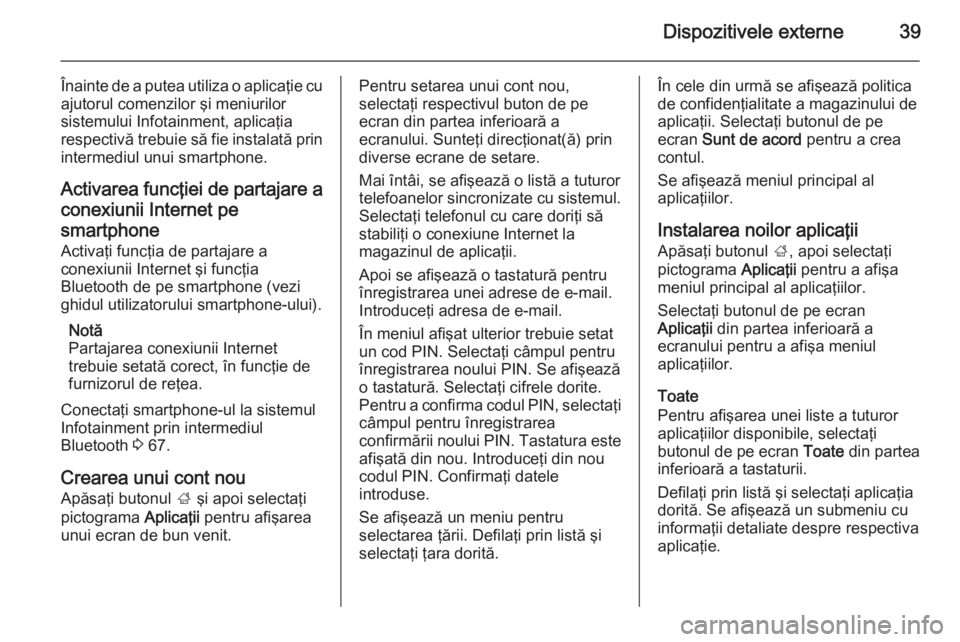
Dispozitivele externe39
Înainte de a putea utiliza o aplicaţie cu
ajutorul comenzilor şi meniurilor
sistemului Infotainment, aplicaţia
respectivă trebuie să fie instalată prin intermediul unui smartphone.
Activarea funcţiei de partajare a conexiunii Internet pe
smartphone
Activaţi funcţia de partajare a
conexiunii Internet şi funcţia
Bluetooth de pe smartphone (vezi
ghidul utilizatorului smartphone-ului).
Notă
Partajarea conexiunii Internet
trebuie setată corect, în funcţie de
furnizorul de reţea.
Conectaţi smartphone-ul la sistemul Infotainment prin intermediul
Bluetooth 3 67.
Crearea unui cont nou
Apăsaţi butonul ; şi apoi selectaţi
pictograma Aplicaţii pentru afişarea
unui ecran de bun venit.Pentru setarea unui cont nou,
selectaţi respectivul buton de pe
ecran din partea inferioară a
ecranului. Sunteţi direcţionat(ă) prin
diverse ecrane de setare.
Mai întâi, se afişează o listă a tuturor
telefoanelor sincronizate cu sistemul.
Selectaţi telefonul cu care doriţi să
stabiliţi o conexiune Internet la
magazinul de aplicaţii.
Apoi se afişează o tastatură pentru
înregistrarea unei adrese de e-mail.
Introduceţi adresa de e-mail.
În meniul afişat ulterior trebuie setat
un cod PIN. Selectaţi câmpul pentru
înregistrarea noului PIN. Se afişează
o tastatură. Selectaţi cifrele dorite.
Pentru a confirma codul PIN, selectaţi
câmpul pentru înregistrarea
confirmării noului PIN. Tastatura este afişată din nou. Introduceţi din nou
codul PIN. Confirmaţi datele
introduse.
Se afişează un meniu pentru
selectarea ţării. Defilaţi prin listă şi selectaţi ţara dorită.În cele din urmă se afişează politica
de confidenţialitate a magazinului de
aplicaţii. Selectaţi butonul de pe
ecran Sunt de acord pentru a crea
contul.
Se afişează meniul principal al
aplicaţiilor.
Instalarea noilor aplicaţii Apăsaţi butonul ;, apoi selectaţi
pictograma Aplicaţii pentru a afişa
meniul principal al aplicaţiilor.
Selectaţi butonul de pe ecran
Aplicaţii din partea inferioară a
ecranului pentru a afişa meniul
aplicaţiilor.
Toate
Pentru afişarea unei liste a tuturor aplicaţiilor disponibile, selectaţi
butonul de pe ecran Toate din partea
inferioară a tastaturii.
Defilaţi prin listă şi selectaţi aplicaţia
dorită. Se afişează un submeniu cu
informaţii detaliate despre respectiva
aplicaţie.
Page 66 of 143
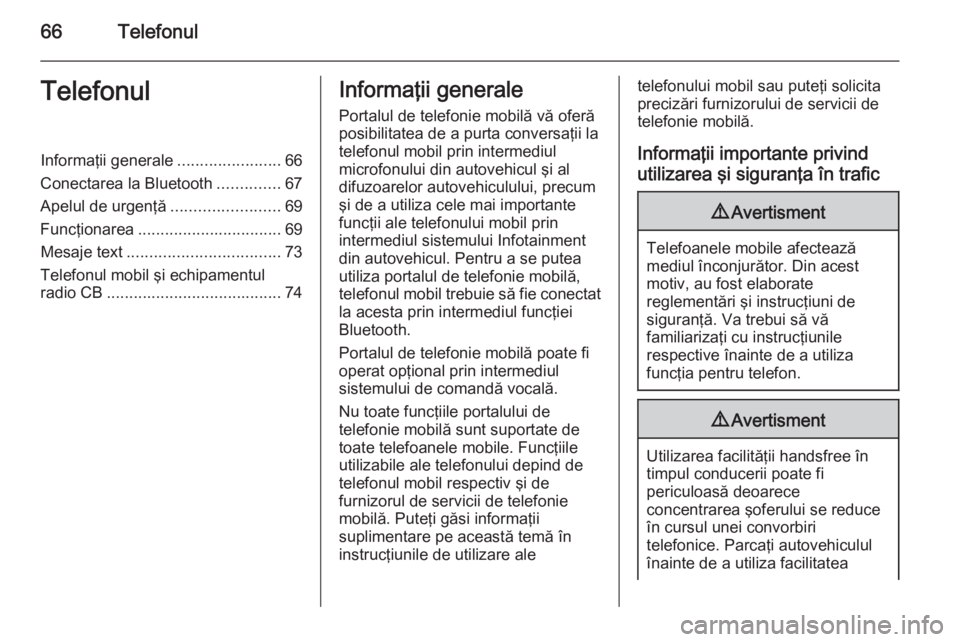
66TelefonulTelefonulInformaţii generale.......................66
Conectarea la Bluetooth ..............67
Apelul de urgenţă ........................69
Funcţionarea ................................ 69
Mesaje text .................................. 73
Telefonul mobil şi echipamentul
radio CB ....................................... 74Informaţii generale
Portalul de telefonie mobilă vă oferă
posibilitatea de a purta conversaţii la
telefonul mobil prin intermediul
microfonului din autovehicul şi al difuzoarelor autovehiculului, precum
şi de a utiliza cele mai importante
funcţii ale telefonului mobil prin
intermediul sistemului Infotainment
din autovehicul. Pentru a se putea
utiliza portalul de telefonie mobilă,
telefonul mobil trebuie să fie conectat
la acesta prin intermediul funcţiei
Bluetooth.
Portalul de telefonie mobilă poate fi
operat opţional prin intermediul
sistemului de comandă vocală.
Nu toate funcţiile portalului de
telefonie mobilă sunt suportate de
toate telefoanele mobile. Funcţiile
utilizabile ale telefonului depind de
telefonul mobil respectiv şi de
furnizorul de servicii de telefonie
mobilă. Puteţi găsi informaţii
suplimentare pe această temă în
instrucţiunile de utilizare aletelefonului mobil sau puteţi solicita
precizări furnizorului de servicii de telefonie mobilă.
Informaţii importante privind
utilizarea şi siguranţa în trafic9 Avertisment
Telefoanele mobile afectează
mediul înconjurător. Din acest
motiv, au fost elaborate
reglementări şi instrucţiuni de
siguranţă. Va trebui să vă
familiarizaţi cu instrucţiunile
respective înainte de a utiliza
funcţia pentru telefon.
9 Avertisment
Utilizarea facilităţii handsfree în
timpul conducerii poate fi
periculoasă deoarece
concentrarea şoferului se reduce
în cursul unei convorbiri
telefonice. Parcaţi autovehiculul
înainte de a utiliza facilitatea
Page 67 of 143
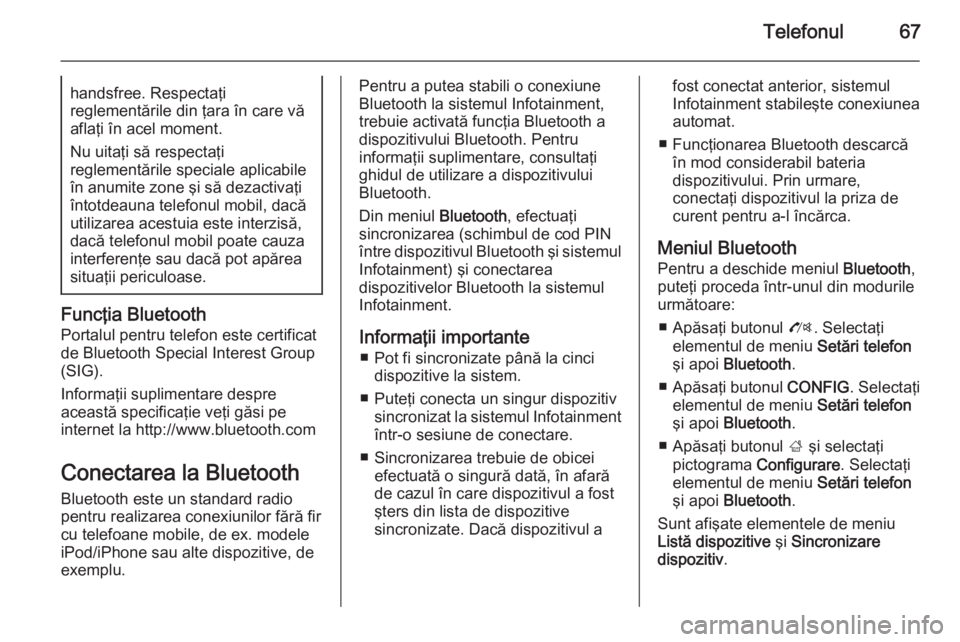
Telefonul67handsfree. Respectaţi
reglementările din ţara în care vă
aflaţi în acel moment.
Nu uitaţi să respectaţi
reglementările speciale aplicabile
în anumite zone şi să dezactivaţi
întotdeauna telefonul mobil, dacă
utilizarea acestuia este interzisă,
dacă telefonul mobil poate cauza
interferenţe sau dacă pot apărea
situaţii periculoase.
Funcţia Bluetooth
Portalul pentru telefon este certificat
de Bluetooth Special Interest Group
(SIG).
Informaţii suplimentare despre
această specificaţie veţi găsi pe
internet la http://www.bluetooth.com
Conectarea la BluetoothBluetooth este un standard radio
pentru realizarea conexiunilor fără fir
cu telefoane mobile, de ex. modele
iPod/iPhone sau alte dispozitive, de
exemplu.
Pentru a putea stabili o conexiune
Bluetooth la sistemul Infotainment,
trebuie activată funcţia Bluetooth a
dispozitivului Bluetooth. Pentru
informaţii suplimentare, consultaţi ghidul de utilizare a dispozitivului
Bluetooth.
Din meniul Bluetooth, efectuaţi
sincronizarea (schimbul de cod PIN
între dispozitivul Bluetooth şi sistemul Infotainment) şi conectarea
dispozitivelor Bluetooth la sistemul
Infotainment.
Informaţii importante ■ Pot fi sincronizate până la cinci dispozitive la sistem.
■ Puteţi conecta un singur dispozitiv sincronizat la sistemul Infotainmentîntr-o sesiune de conectare.
■ Sincronizarea trebuie de obicei efectuată o singură dată, în afară
de cazul în care dispozitivul a fost
şters din lista de dispozitive
sincronizate. Dacă dispozitivul afost conectat anterior, sistemul Infotainment stabileşte conexiunea
automat.
■ Funcţionarea Bluetooth descarcă în mod considerabil bateria
dispozitivului. Prin urmare,
conectaţi dispozitivul la priza de curent pentru a-l încărca.
Meniul Bluetooth Pentru a deschide meniul Bluetooth,
puteţi proceda într-unul din modurile următoare:
■ Apăsaţi butonul O. Selectaţi
elementul de meniu Setări telefon
şi apoi Bluetooth .
■ Apăsaţi butonul CONFIG. Selectaţi
elementul de meniu Setări telefon
şi apoi Bluetooth .
■ Apăsaţi butonul ; şi selectaţi
pictograma Configurare . Selectaţi
elementul de meniu Setări telefon
şi apoi Bluetooth .
Sunt afişate elementele de meniu
Listă dispozitive şi Sincronizare
dispozitiv .